Как геотегировать уже сделанные фотографии
Разное / / July 04, 2023
Вы когда-нибудь ловили себя на том, что просматриваете свою красивую фотогалерею, вспоминая свое первое свидание или прекрасное путешествие, только чтобы понять, что вы не можете вспомнить его местонахождение? Ну, эта неприятная ситуация может случиться с лучшими из нас. К счастью, в этой статье объясняется, как добавлять географические данные с помощью геотегов к вашим любимым снимкам, уже сделанным и сохраненным в вашей библиотеке фотографий.

Оглавление
Как геотегировать уже сделанные фотографии
Геотегирование — полезный инструмент для предприимчивых фотографов, которые часто отправляются в путешествия и снимают мир через объектив. Из-за обилия фотографий природы может быть сложно вспомнить точное место, где был сделан конкретный снимок водопада. К счастью, мы можем добавить геотеги к нашим старым фотографиям и преодолеть это препятствие.
Как геотегировать фотографии на Google Maps
Понимание того, как геотегировать фотографии на Карты Гугл может быть немного сложно, особенно для людей, которые не являются техническими энтузиастами. Вот как вы это делаете:
1. Открыть Карты Гугл на вашем смартфоне.
2. Нажать на Способствовать внизу.

3. Далее нажмите на Добавить фото вариант.
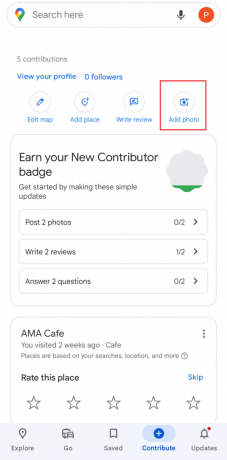
4. Теперь выберите картина из вашей галереи.
5. Нажать на Почта в правом верхнем углу.
6. Коснитесь, чтобы выбрать Желаемое местоположение из Выбиратьгде были сделаны эти фотографии вариант.
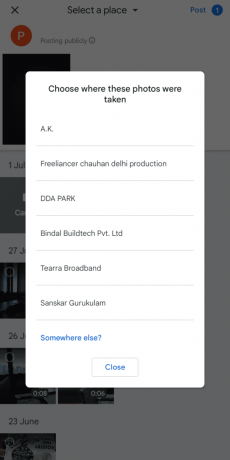
Примечание: Вы можете вручную выполнить поиск местоположения, нажав Где-то еще? в том же всплывающем окне.
Читайте также:Как геотегировать фотографии на Android
Геотегирование ранее сделанных фотографий с помощью GeoSetter
Еще один способ, который может помочь вам понять, как геотегировать уже сделанные фотографии, — это использовать Геосеттер. Это популярный инструмент для пользователей Windows, который помогает изменить данные о местоположении изображений. Следуя шагам, указанным ниже, вы можете добавить желаемое место к любой фотографии на вашем устройстве только в программе GeoSetter. Вот как вы это делаете:
1. Загрузить и установить Геосеттер на вашем устройстве
2. Найдите Фото которые вы хотите геотегировать.
3. Далее нажмите на карта вариант внизу.

4. Далее находим искомое расположение на карте.
Примечание: GeoSetter больше не поддерживает функцию поиска местоположения. Вместо этого вам придется вручную перемещать карту, чтобы найти ее.
5. Нажмите на нужный расположение на карте, чтобы ввести красную булавку.
6. Далее нажмите на красная булавка и выбрать Назначение позиции для выбора изображений.

7. Нажимать Клавиши Ctrl + S чтобы сохранить нужные изменения.
8. Нажать на Использовать системные настройки вариант, за которым следует ХОРОШО как только на экране появится надпись «Выбрать отсутствующий часовой пояс».
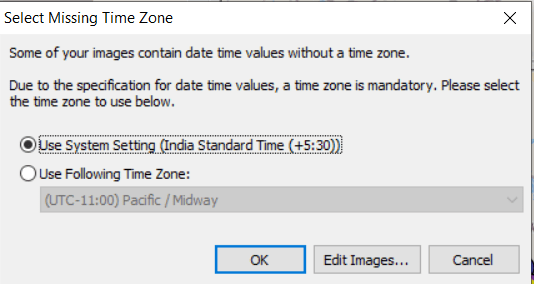
Читайте также: Как узнать чье-то точное местоположение по IP-адресу
Прочитав эту статью, вы теперь знаете как геотегировать уже сделанные фотографии. Итак, если вы хотите поделиться своим опытом путешествий с другими или просто организовать свою фототеку, следуйте инструкциям, описанным в этой статье, и с легкостью геотегируйте свои заветные фотографии. Если вам понравилось читать эту статью, то оставьте свой отзыв в комментариях ниже. Кроме того, следите за обновлениями, чтобы читать более информативные блоги.

Алекс Крейг
Алексом движет страсть к технологиям и игровому контенту. Играя в новейшие видеоигры, следя за последними техническими новостями или занимаясь с другими единомышленниками в Интернете, любовь Алекса к технологиям и играм очевидна во всем, что он делает.
Алексом движет страсть к технологиям и игровому контенту. Играя в новейшие видеоигры, следя за последними техническими новостями или занимаясь с другими единомышленниками в Интернете, любовь Алекса к технологиям и играм очевидна во всем, что он делает.



